Windows 11 Pro ISO文件在哪下载最新版?如何下载原装纯净版Win11 ?点击进入 持续更新!
在不同地方使用 PC 的想法
Windows 11 的虚拟桌面的创建理念是用户在不同的地方使用他们的计算机。意思是,用户应该在家里有一个不同的工作空间,而在工作中应该有另一个工作空间。
重命名虚拟桌面
最初,您可以根据自己的喜好重命名虚拟桌面。就是这样:
1. 将鼠标悬停在任务视图图标上。
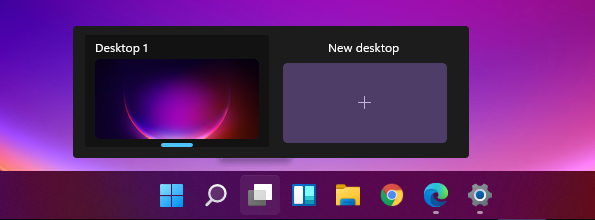
2. 然后,右键单击虚拟桌面并单击重命名以根据您的喜好为其命名。
3. 总而言之,您可以为每个活动桌面使用不同的名称,例如工作、家庭、学校等,为您所做的一切创建一个环境。
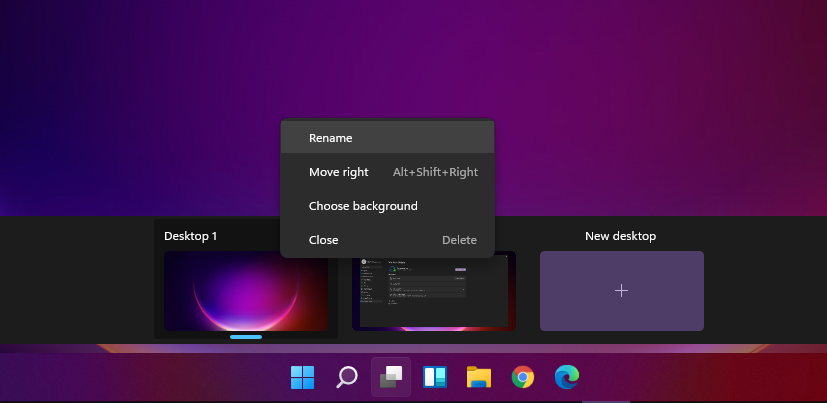
为单独的桌面选择不同的背景
新添加的功能可让您为活动桌面设置不同的背景。例如,您可以为您的工作桌面使用不同的壁纸,为您的家庭桌面使用另一个壁纸。反过来,这可以导致更顺畅的多任务处理。让我们看看如何。
1. 将鼠标悬停在/单击“任务视图”按钮,然后右键单击所需的桌面。
2. 其次,选择“从上下文菜单中选择背景”选项。
3. 此外,Windows 将打开设置应用程序。从预先安装的背景中选择背景或使用您自己的图像。
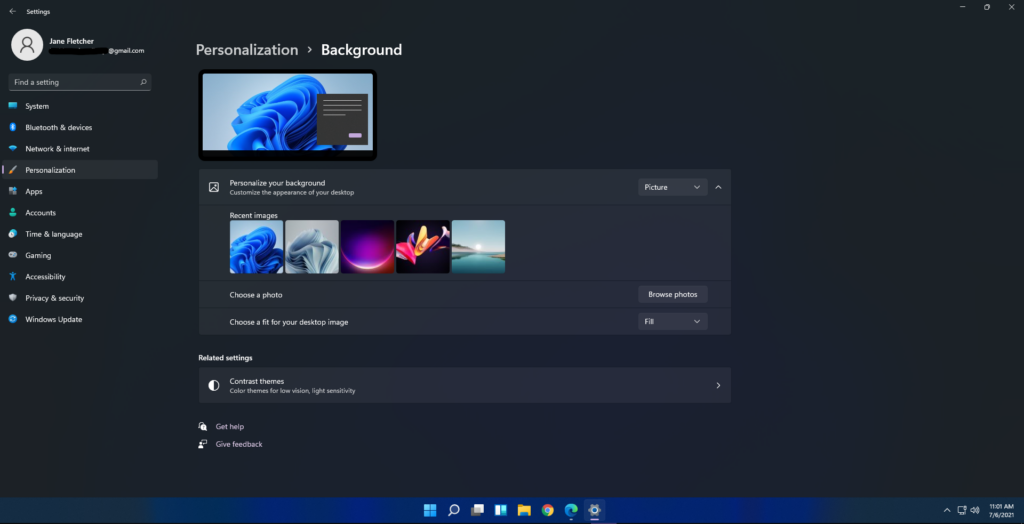
注意:您还可以通过在任务视图屏幕中向左或向右移动虚拟桌面来重新排列虚拟桌面。所有这些新功能的引入都是为了最大限度地提高生产力。
设置虚拟桌面后,它的外观如下:
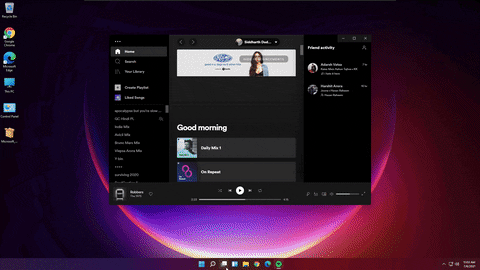
您喜欢新的 Windows 11 虚拟桌面吗?你会使用它们吗?

